搜狗浏览器app如何关闭允许程序化广告展示
1、打开搜狗浏览器app。
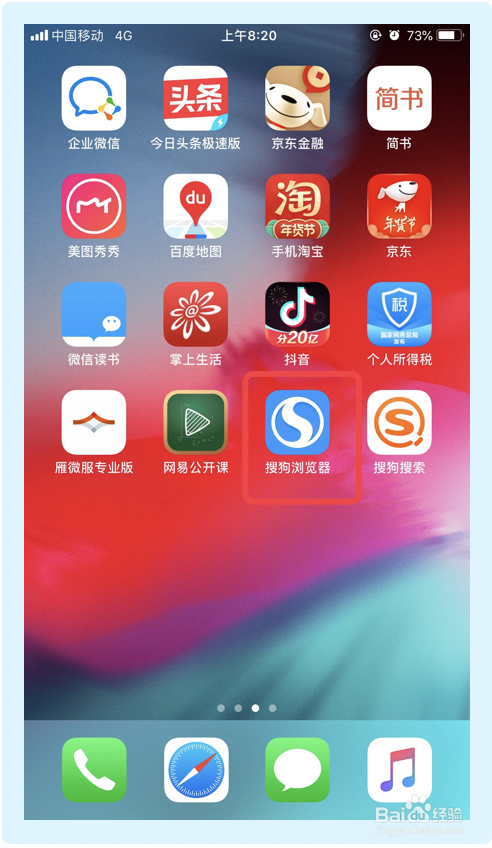
2、在接下来的界面,点击【菜单】选项。
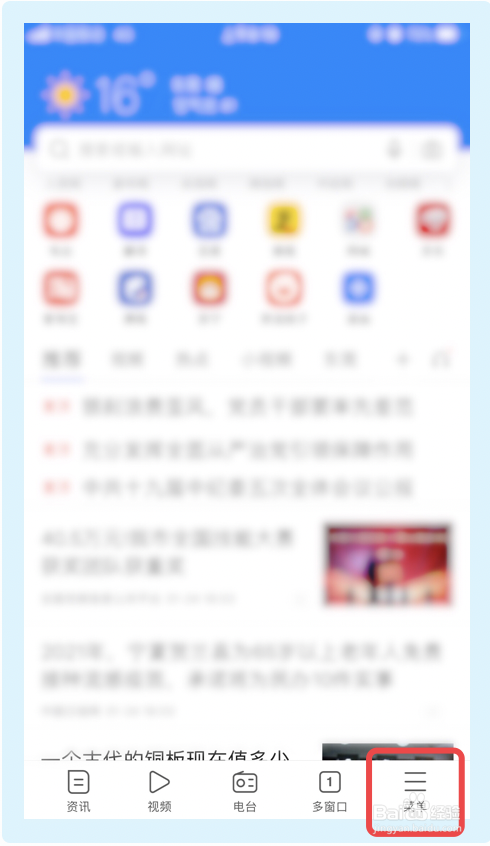
3、在接下来的界面,点击【设置】选项。
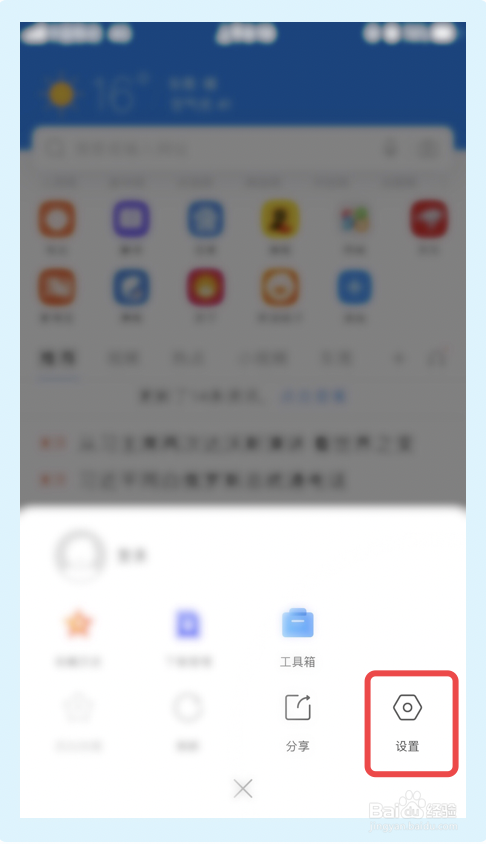
4、在接下来的界面,点击【隐私设置】选项。
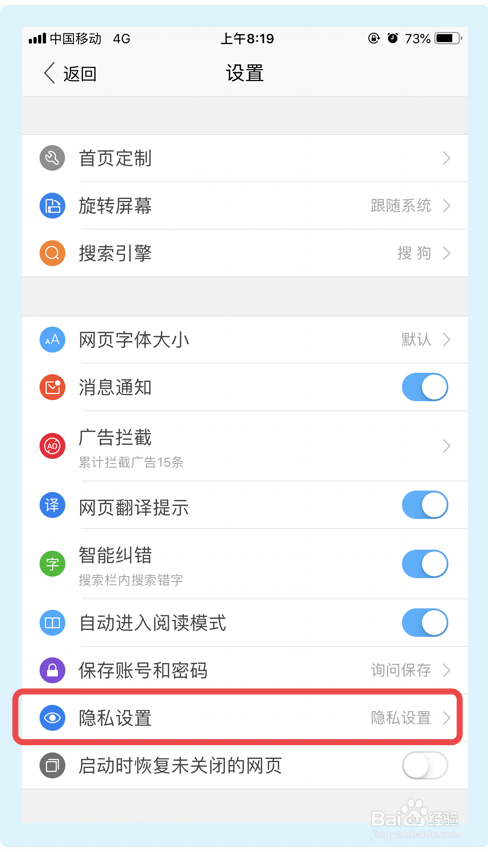
5、在接下来的界面,点击【程序化广告设置】选项。
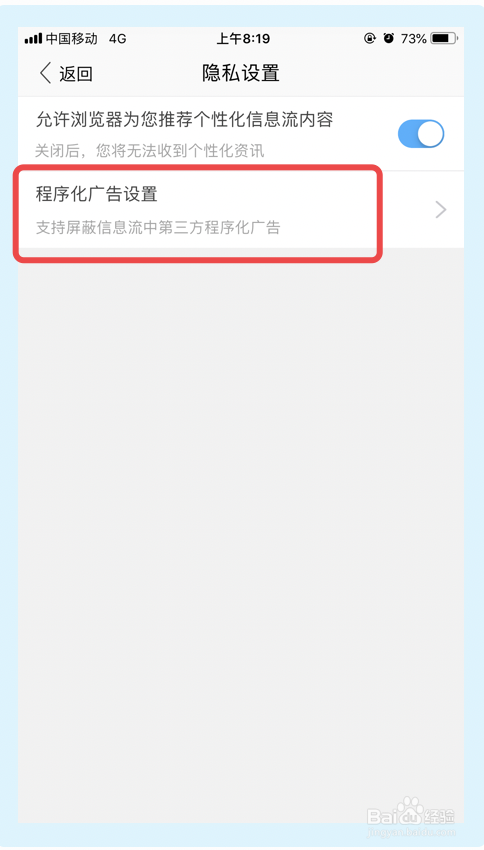
6、在接下来的界面,点击【允许程序化广告展示】选项。
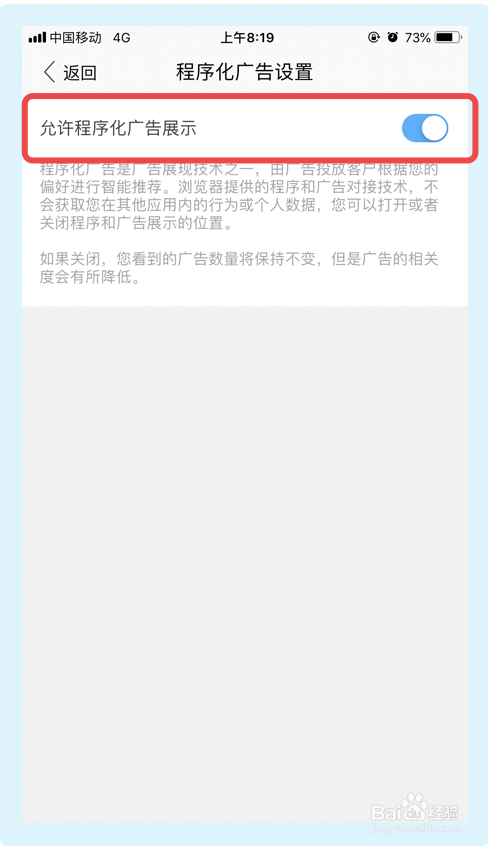
7、总结:1.打开搜狗浏览器app;2.在接下来的界面,点击【菜单】选项;3.在接下来的界面,点击【设置】;4.在接下来的界面,点击【隐私设置】;5.在接下来的界面,点击【程序化广告设置】;6.在接下来的界面,点击【允许程序化广告展示】选项,完成以上步骤搜狗浏览器app即可关闭允许程序化广告展示。